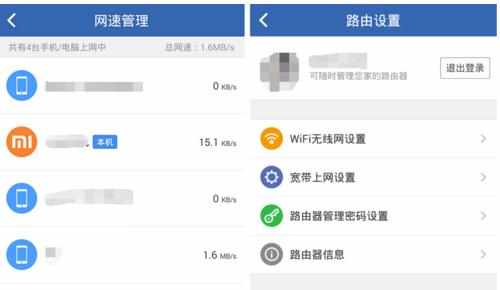360路由器连接不到电脑上怎么解决
2017-04-08
现在360安全智能路由器已经普及,给我们上网安全带来了很多保障,但是有时候却发现连接不上电脑了怎么办?下面小编教大家360路由器连接不到电脑上的解决方法,相信大家看了以后会有所收获!
360路由器连接不到电脑上的解决方法
插上路由器电源大概等路由启动正常后进行设置,由于第一次启动安装路由器wifi是默认开启而且是没有密码的,在手机上找到前缀有【360wifi】的wifi名称进行连接。
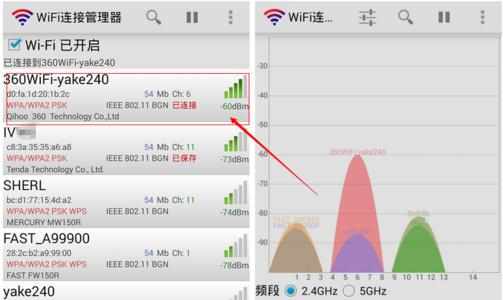
连接好后,智能手机一般有提示感谢使用360路由器这样的提醒,如果没有就直接打开下载好的路由卫士。基本都是一样,首先要确定是你什么网络,是需要上网帐号还是不需要,需要帐号就在宽带PPPoE里面填写帐号和密码,如果不用直接选择动态IP即可,很少使用到静态ip。设置好后进行下一步。

上网成功连接后进行下一步WIFI设置,会自动跳转到设置页面。修改默认的WIFI名称,填写自己想好的密码。点击下一步,会提醒设置完成,正在启动路由器。从新连接WIFI。
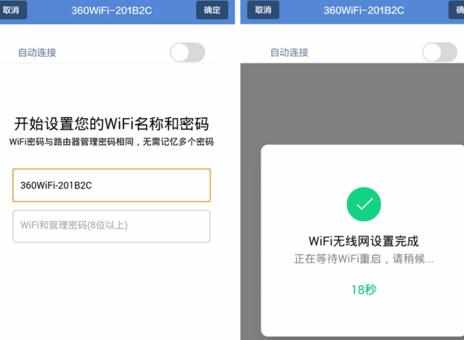
现在进入路由卫士APP会提示发现发现新的360路由器是否管理,我们点击开始管理。
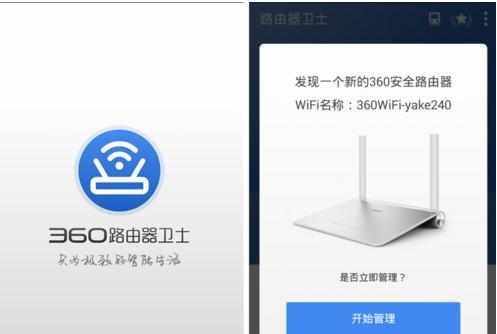
输入路由器登录密码,登录密码就是你的WIFI密码,登录进去后可以更改登录密码。界面上半部分显示网络情况,下半部分是一些功能设置,这个你们以后慢慢研究。
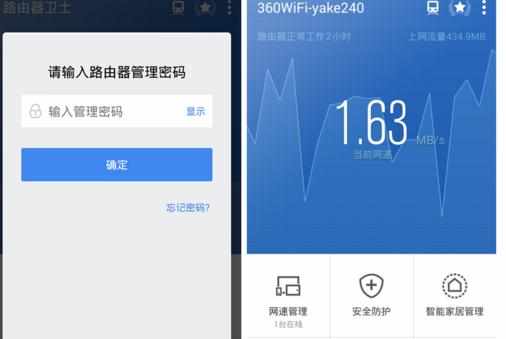
网速管理里面可以查看有多少人连接路由器,还可以限制其他人的网速。路由器设置里面去登录一下自己的360帐号,如果没有去360里面去注册一个帐号,登录,这样可以进去远程操作自己的路由器,在很远的地方可以看到自己的路由器情况。